Trong giao tiếp công việc hiện đại, email là công cụ không thể thiếu để kết nối, trao đổi và khẳng định sự chuyên nghiệp. Một bức thư điện tử không chỉ đơn thuần là thông tin, mà còn phản ánh tác phong của người gửi. Chính vì vậy, việc thiết lập một chữ ký ở cuối email đóng vai trò vô cùng quan trọng. Một chữ ký đẹp, gọn gàng và khoa học giúp tăng sự tin cậy, đồng thời để lại dấu ấn riêng trong mắt đối tác và khách hàng. Trong bài viết này, chúng ta sẽ cùng Sách Công Nghệ tìm hiểu chi tiết cách cài đặt chữ ký Gmail sao cho vừa đơn giản vừa chuyên nghiệp.
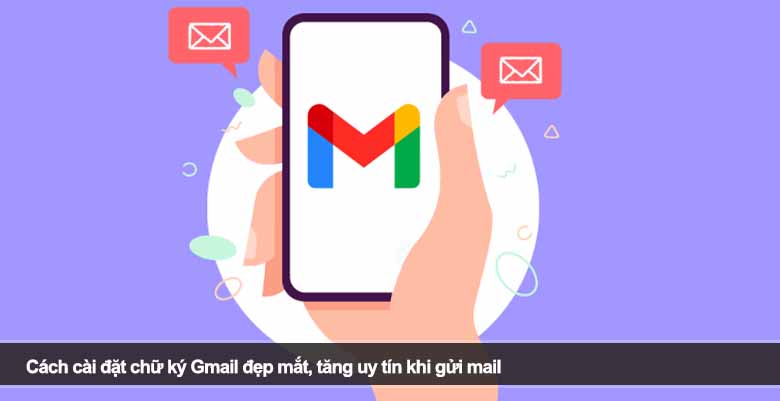
Nội dung chính:
- Tại sao nên quan tâm đến chữ ký Gmail?
- Hướng dẫn chi tiết cách cài đặt chữ ký Gmail
- Mẹo thiết kế chữ ký Gmail đẹp và chuyên nghiệp
- Những lỗi thường gặp khi cài đặt chữ ký Gmail và cách khắc phục
- Câu hỏi thường gặp (FAQ) về cách cài đặt chữ ký Gmail
- 1. Cách cài đặt chữ ký Gmail trên máy tính như thế nào?
- 2. Có thể cài đặt chữ ký Gmail khác nhau cho email mới và email trả lời không?
- 3. Làm sao để thêm logo công ty hoặc ảnh cá nhân vào chữ ký Gmail?
- 4. Có thể tạo chữ ký Gmail trên điện thoại không?
- 5. Chữ ký Gmail bị lỗi hiển thị trên điện thoại thì xử lý thế nào?
- Kết luận
Tại sao nên quan tâm đến chữ ký Gmail?
Trước khi đi vào hướng dẫn, chúng ta cần hiểu rõ lý do vì sao chữ ký Gmail lại quan trọng và cần thiết trong giao tiếp hàng ngày.
1. Xây dựng thương hiệu cá nhân hoặc doanh nghiệp
Chữ ký Gmail giống như một tấm danh thiếp điện tử. Mỗi khi bạn gửi mail, người nhận sẽ dễ dàng ghi nhớ thông tin liên hệ, chức vụ hay thương hiệu của bạn. Nếu bạn làm việc trong doanh nghiệp, chữ ký còn thể hiện hình ảnh công ty, logo và khẩu hiệu, góp phần gia tăng uy tín.
2. Tăng sự chuyên nghiệp
Một email chỉn chu, có chữ ký rõ ràng sẽ tạo cảm giác bạn là người nghiêm túc trong công việc. Đây là yếu tố đặc biệt quan trọng khi giao tiếp với đối tác, khách hàng hoặc đồng nghiệp trong môi trường chuyên nghiệp.
3. Tạo sự tiện lợi khi liên hệ
Thay vì người nhận phải hỏi lại số điện thoại hay website, chữ ký Gmail sẽ hiển thị sẵn toàn bộ thông tin cần thiết. Điều này giúp tiết kiệm thời gian, đồng thời thúc đẩy sự kết nối nhanh chóng hơn.
4. Tối ưu hóa truyền thông
Chữ ký Gmail còn có thể chứa liên kết đến website, blog, mạng xã hội hoặc portfolio cá nhân. Đây là cách tinh tế để bạn quảng bá hình ảnh mà không cần tốn thêm chi phí marketing.
Hướng dẫn chi tiết cách cài đặt chữ ký Gmail
Để thiết lập chữ ký, Gmail đã cung cấp sẵn công cụ tùy chỉnh. Người dùng có thể dễ dàng tạo chữ ký trên cả máy tính và điện thoại. Hãy cùng khám phá từng bước cụ thể.
1. Cài đặt chữ ký Gmail trên máy tính
- Đăng nhập Gmail: Truy cập vào tài khoản Gmail của bạn trên trình duyệt.
- Vào phần cài đặt: Nhấn vào biểu tượng bánh răng ở góc trên bên phải → chọn Xem tất cả chế độ cài đặt.
- Tạo chữ ký mới: Trong tab Chung, kéo xuống mục Chữ ký. Nhấn Tạo mới và nhập tên chữ ký.
- Nhập nội dung chữ ký: Ghi họ tên, chức vụ, công ty, số điện thoại, website. Có thể sử dụng các công cụ định dạng để in đậm, đổi màu hoặc thêm logo.
- Chèn liên kết: Gắn link website hoặc mạng xã hội vào tên công ty hay biểu tượng mạng xã hội.
- Thiết lập chữ ký mặc định: Chọn chữ ký cho email mới và cho thư trả lời hoặc chuyển tiếp.
- Lưu thay đổi: Kéo xuống cuối trang, nhấn Lưu thay đổi.
👉 Với cách này, mỗi email bạn gửi đi từ máy tính sẽ tự động hiển thị chữ ký.
2. Cài đặt chữ ký Gmail trên điện thoại
Nếu thường xuyên gửi mail qua điện thoại, bạn có thể thêm chữ ký ngay trên ứng dụng Gmail:
- Mở ứng dụng Gmail → chọn biểu tượng Menu (ba gạch ngang).
- Chọn Cài đặt → chọn tài khoản muốn thêm chữ ký.
- Tìm mục Chữ ký trên thiết bị di động.
- Nhập nội dung chữ ký (có thể đơn giản hơn bản trên máy tính).
- Nhấn OK hoặc Lưu để hoàn tất.
👉 Lưu ý: Chữ ký trên điện thoại và máy tính có thể khác nhau. Hãy cân nhắc sao cho đồng bộ và phù hợp.
3. Sử dụng công cụ tạo chữ ký chuyên nghiệp
Nếu bạn muốn chữ ký nổi bật hơn, có thể tham khảo các công cụ thiết kế trực tuyến như Wisestamp, Hubspot Email Signature Generator, Canva… Các công cụ này cung cấp nhiều mẫu có sẵn, giúp bạn dễ dàng tạo chữ ký chuyên nghiệp chỉ trong vài phút. Sau khi thiết kế, bạn chỉ cần sao chép mã HTML và dán vào khung chữ ký trong Gmail.
Mẹo thiết kế chữ ký Gmail đẹp và chuyên nghiệp
Để chữ ký không chỉ có thông tin mà còn gây ấn tượng tốt, bạn cần chú ý một số nguyên tắc:
1. Giữ sự tối giản
Chỉ nên đưa những thông tin cần thiết: họ tên, chức vụ, công ty, số điện thoại, email phụ, website. Tránh nhồi nhét quá nhiều chi tiết gây rối mắt.
2. Sử dụng font chữ rõ ràng
Hãy chọn những font cơ bản như Arial, Helvetica hoặc Calibri. Font chữ nên đồng nhất với nội dung email để tạo cảm giác chuyên nghiệp.
3. Tích hợp logo hoặc ảnh đại diện
Logo công ty hoặc ảnh chân dung nhỏ sẽ giúp người nhận dễ ghi nhớ bạn hơn. Tuy nhiên, nên tối ưu dung lượng ảnh để email tải nhanh.
4. Thêm biểu tượng mạng xã hội
Nếu muốn, bạn có thể chèn biểu tượng LinkedIn, Facebook, Instagram… Nhưng hãy chọn những kênh thật sự liên quan đến công việc.
5. Chèn lời kêu gọi hành động (CTA)
Ví dụ: “Xem thêm dịch vụ tại website”, “Kết nối với tôi trên LinkedIn”. Điều này giúp tăng tương tác tự nhiên với người nhận.
6. Kiểm tra trên nhiều thiết bị
Trước khi chính thức sử dụng, hãy gửi thử email để kiểm tra cách hiển thị chữ ký trên cả máy tính và điện thoại.
Những lỗi thường gặp khi cài đặt chữ ký Gmail và cách khắc phục
1. Hình ảnh không hiển thị
Nguyên nhân: liên kết ảnh sai hoặc dung lượng ảnh quá lớn.
Cách khắc phục: tải ảnh trực tiếp từ máy tính hoặc lưu ảnh ở server ổn định.
2. Chữ ký quá dài
Người nhận sẽ cảm thấy rối mắt nếu chữ ký có quá nhiều dòng. Hãy tinh gọn, chỉ giữ thông tin quan trọng.
3. Định dạng lỗi trên điện thoại
Đôi khi chữ ký hiển thị đẹp trên máy tính nhưng bị lệch khi mở bằng điện thoại. Bạn nên kiểm tra và điều chỉnh phù hợp.
4. Font chữ khó đọc
Font cầu kỳ hoặc màu sắc chói lóa sẽ gây khó chịu. Hãy ưu tiên font cơ bản, màu sắc trung tính.
Câu hỏi thường gặp (FAQ) về cách cài đặt chữ ký Gmail
1. Cách cài đặt chữ ký Gmail trên máy tính như thế nào?
Bạn vào Gmail → nhấn Cài đặt → Xem tất cả chế độ cài đặt → mục Chữ ký → Tạo mới và nhập nội dung. Sau đó, chọn chữ ký mặc định và nhấn Lưu thay đổi.
2. Có thể cài đặt chữ ký Gmail khác nhau cho email mới và email trả lời không?
Có. Gmail cho phép bạn chọn chữ ký mặc định riêng cho email mới và cho phần trả lời/chuyển tiếp, giúp linh hoạt trong từng tình huống.
3. Làm sao để thêm logo công ty hoặc ảnh cá nhân vào chữ ký Gmail?
Trong phần chỉnh sửa chữ ký, chọn biểu tượng hình ảnh để tải logo hoặc ảnh từ máy tính. Hãy đảm bảo ảnh có kích thước nhỏ gọn để không làm email nặng.
4. Có thể tạo chữ ký Gmail trên điện thoại không?
Có. Bạn mở ứng dụng Gmail → Cài đặt → chọn tài khoản → bật Chữ ký trên thiết bị di động → nhập nội dung chữ ký rồi lưu lại.
5. Chữ ký Gmail bị lỗi hiển thị trên điện thoại thì xử lý thế nào?
Bạn nên kiểm tra định dạng font, kích thước ảnh và độ rộng chữ ký. Nếu cần, hãy rút gọn nội dung hoặc dùng công cụ tạo chữ ký chuyên nghiệp để tối ưu hiển thị trên mọi thiết bị.
Kết luận
Một chữ ký Gmail đẹp mắt và chuyên nghiệp chính là “tấm danh thiếp” giúp bạn tạo dấu ấn trong từng bức thư điện tử. Khi biết cách cài đặt chữ ký Gmail chuẩn chỉnh, bạn không chỉ tiết kiệm thời gian mà còn khẳng định phong cách làm việc hiện đại, uy tín. Hãy bắt tay ngay vào việc thiết kế cho mình một chữ ký ấn tượng, tối ưu thông tin liên lạc và đồng bộ với hình ảnh thương hiệu. Mỗi email bạn gửi đi sẽ trở thành một cơ hội để xây dựng niềm tin, mở rộng mối quan hệ và phát triển sự nghiệp lâu dài.






